-
Shoe Flower - Franie Margot

Köszönet Franie-nak, hogy lehetővé tette számomra leírásának fordítását!
Az eredeti leírás Franie Margot tulajdona, melyet TILOS másolni, s más oldalon közé tenni!
Ez vonatkozik erre a fordításra is!
Merci beaucoup Franie!
Az eredeti leírást itt találod:
A leckét PSP X8 programmal készítettem, de elkészíthető más verziójú programmal is!
A bemutató képek eltérőek lehetnek.

Pluginok/Szűrök:
- Mehdi - Wavy Lab 1.1; - Sorting Tiles
- Simple - Centre Tile **
- &<Bkg Kaleidoscope> - Cake Mix **
- Tramages - Tow The Line **
- Graphics Plus - Cross Shadow **
- A ** jelölt pluginok importálhatók az Unlimited 2.0 pluginok közé

Hozzávaló anyagot innen letöltheted:
Letöltés és kicsomagolás után:
- A többi fájlt nyisd meg a programban

Megjegyzés:
- A képméret beállításnál a Resize all Layer NE legyen bejelölve, ellenkező esetben jelezni fogom!!!

Színpaletta:




Vagy az általad választott tube képből végy színeket, de ebben az esetben figyelj az elemek átszínezésére!!!
Kezdjünk is neki!

1.
- Nyisd meg a "calque-Alpha_selections-ShoeFlower" képet és Window-Duplicate -val duplázd meg, az eredetit zárd be
- Állítsd be a színeket
FGC:
 BGC:
BGC: 
- Plugins - Mehdi - Wavy Lab 1.1

- Plugins - Mehdi - Sorting Tiles


2.
- Duplázd meg a réteget
- Mirror Horizontal (Mirror) tükrözd meg
- Mirror Vertical (Flip) fordítsd meg
- Az átlátszóságot vedd le 50 %-ra
- Merge Downnal vond össze az egymás alatti rétegeket

3.
- Duplázd meg a réteget
- Plugins - Simple - Centre Tile

4.
- Selections - Load/Save Selection - Load Selection from Alpha Channel - Keresd a "Sélection#1" beállítást
- Promote Selection to Layer
- Szüntesd meg a kijelölést
- Plugins - &<Bkg Kaleidoscope - Cake Mix


5.
- Selections - Load/Save Selection - Load Selection from Alpha Channel - Keresd a "Sélection#2" beállítást
- Nyomj egy DEL billentyűt
- Szüntesd meg a kijelölést
- Aktiváld a Pick Tool-t a kép szerinti beállítással

- Adjust - Sharpness - Sharpen

6.
- Selections - Load/Save Selection - Load Selection from Alpha Channel - Keresd a "Sélection#3" beállítást
- Effects - 3D effects - Chisel

- Szüntesd meg a kijelölést
- Effects - 3D effects - Drop Shadow 10 / 0 / 50 / 10 Fekete

7.
- Állj a Copy of Raster 1 rétegre
- Selections - Load/Save Selection - Load Selection from Alpha Channel - Keresd a "Sélection#1" beállítást
- Promote Selection To Layer
- Plugins - Tramages - Tow To Lines

- Effects - Edge effects - Enhance
- Effects - 3D effects - Chisel

- Szüntesd meg a kijelölést

8.
- Duplázd meg a réteget
- Mirror Horizontal (Mirror) tükrözd meg
- Merror Vertical (Flip) fordítsd meg
- Merge Downnal vond össze az egymás alatti rétegeket
- Effects - 3D effects - Drop Shadow - Előző beállítás

9.
- Állj a Copy of Raster 1 rétegre
- Effects - Image effects - Seamless Tiling - Side by Side beállítás

10.
- Rakj rá egy Új réteget
- Selections - Load/Save Selection - Load Selection from Alpha Channel - Keresd a "Sélection#4" beállítást
- Töltsd ki gradienttel



- Adjust - Blur -Gaussian Blur - 15
- Effects - 3D effects - Drop Shadow - Előző beállítás
- Szüntesd meg a kijelölést

11.
- Duplázd meg a réteget
- Mirror Horizontal (Mirror) tükrözd meg
- Merror Vertical (Flip) fordítsd meg
- Merge Downnal vond össze az egymás alatti rétegeket

12.
- Rakj rá egy Új réteget
- Selections - Load/Save Selection - Load Selection from Alpha Channel - Keresd a "Sélection#5" beállítást
- Effects - Artistic effects - Balls and Bubles




- Az átlátszóságot vedd le 70%-ra
- Szüntesd meg a kijelölést

13.
- Állj a Copy of Raster 1 rétegre
- Rakj rá egy Új réteget
- Töltsd ki
 színnel
színnel- Layers - New Mask Layer - From Image
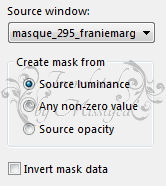
- Merge Grouppal vond össze a mask rétegeket
- Effects - Image effects - Offset - 0 / -110 beállítás
- A rétegbeállításnál a Blend Mode-t állítsd át Screen-re
- Duplázd meg a réteget
- Mirror Vertical (Flip) fordítsd meg

14.
- A Raster 1 rétegen zárd be a szemet
- Merge Visiblevel vond össze a látható rétegeket
- A képméretet vedd le 90%-ra
- Select All
- Selection - Float; majd Defloat fordítsd meg a kijelölést
- Rakj rá egy Új réteget
- Töltsd ki
 színnel
színnel- Selection - Modify - Contract- 2px
- Nyomj egy DEL billentyűt
- Szüntesd meg a kijelölést

15.
- A Raster 1 rétegen nyisd ki a szemet, s maradj ezen a rétegen
- Adjust - Blur - Gaussian Blur - 15px
- Plugins - Graphics Plus - Cross Shadow - Alap beállítás

16.
- Add Borders - 2px -

- Select All jelöld ki
- Add Borders - 40 px -

- Select Invert, fordítsd meg a kijelölést
- Adjust - Add/Remove Noise - Add Noise

- Select Invert, fordítsd meg a kijelölést
- Effects - 3D effects - Drop Shadow 0 / 0 / 80 / 25 Fekete
- Szüntesd meg a kijelölést

17.
- Nyisd meg az "accessoires_22" képet, másold, majd Paste as New Layerként rakd a képedre
- Mirror Horizontal (Mirror) tükrözd meg
- A képméretet vedd le 70%-ra
- Helyezd el, lásd a kész képet
- Adjust - Sharpness - Sharpen more
- Effects - 3D effects - Drop Shadow - Előző beállítás
- Add Borders - 2px -


- Új rétegen helyezd el rajta a neved
- Mentsd el JPEG formátumban

Bízom benne, hogy sikerült elkészíteni, s jól éreztétek magatokat közben!
Nagyon szívesen venném, ha az elkészíttet leckeképet e-mail formájában elküldenéd nekem, vagy Facebook oldalamon megosztanád, hogy itt oldalamon meg tudnám osztani!
Ide kattintva írhatsz nekem levelet!

Egy másik verzió tőlem:
Tube: by Franie Margot
Köszönöm Cicka
Köszönöm Piri
Köszönöm Erzsi
Köszönöm Erzsi










 Twitter
Twitter del.icio.us
del.icio.us Facebook
Facebook Digg
Digg Technorati
Technorati Yahoo!
Yahoo! Stumbleupon
Stumbleupon Google
Google Blogmarks
Blogmarks Ask
Ask Slashdot
Slashdot








